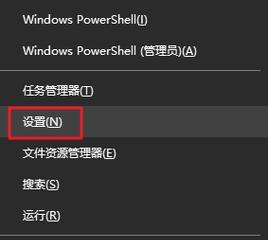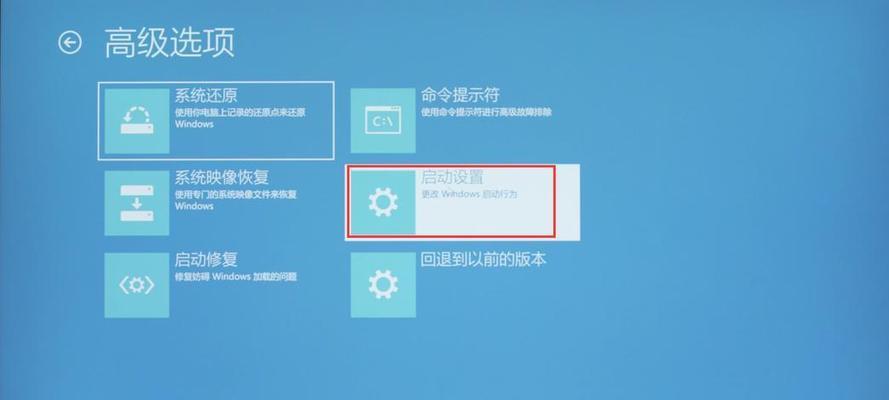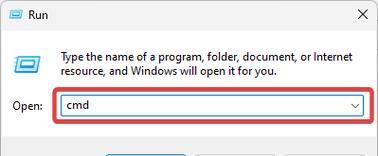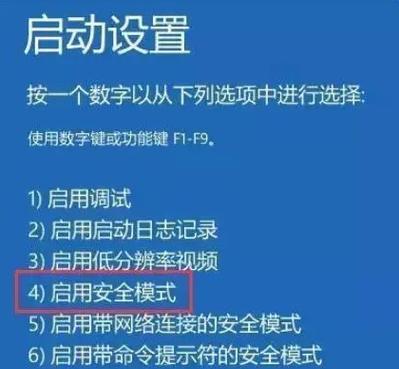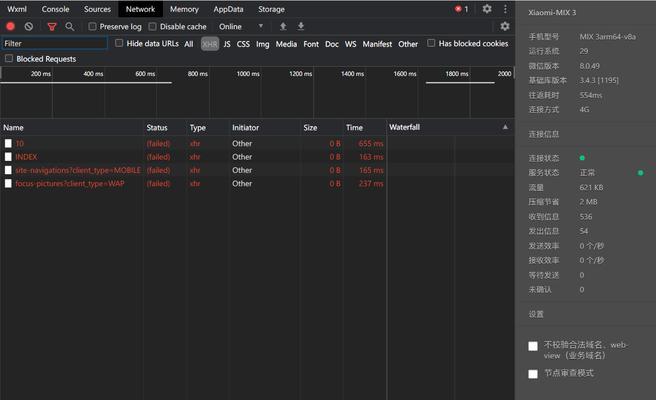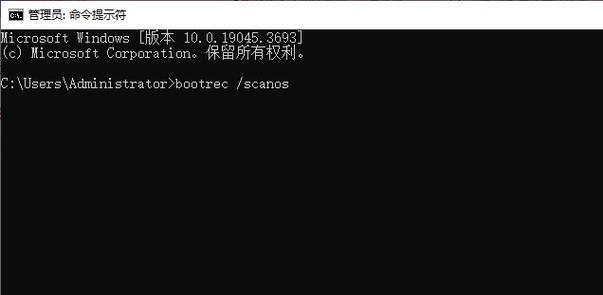在使用电脑的过程中,我们常常会遇到各种系统错误的问题。而其中一个解决问题的方法就是进入安全模式。本文将介绍如何通过进入安全模式来解决电脑系统错误的问题。
一、什么是安全模式?(安全模式的定义及作用)
安全模式是一种特殊的启动模式,它可以在电脑系统出现错误时启动,并且只加载必需的驱动程序和服务,以便用户能够进行基本的修复操作和问题排查。
二、如何进入安全模式?(步骤详解)
1.关闭电脑。
2.按下电源按钮启动电脑。
3.在启动过程中,按下F8键。
4.在高级启动选项菜单中选择“安全模式”。
三、常见的系统错误及其解决方案(详细列举)
1.蓝屏错误:进入安全模式后,可以尝试卸载最近安装的软件或驱动程序,或者进行系统还原操作。
2.病毒感染:在安全模式下运行杀毒软件进行全面扫描,并删除病毒文件。
3.系统启动问题:进入安全模式后,可以尝试修复启动文件或进行系统修复操作。
四、安全模式的注意事项(使用安全模式时需要注意的问题)
1.安全模式下无法上网,因此需要提前下载所需的修复工具或驱动程序。
2.在安全模式下,电脑运行速度较慢,需要耐心等待操作完成。
五、如何退出安全模式?(步骤详解)
1.点击开始菜单,选择“运行”。
2.输入“msconfig”并回车,打开“系统配置”窗口。
3.在“引导”选项卡中取消勾选“安全启动”。
4.重新启动电脑即可退出安全模式。
六、进入安全模式失败的解决方法(详细介绍)
1.尝试多次按下F8键,在启动过程中更快地反应。
2.修改BIOS设置,将启动顺序调整为从硬盘启动。
3.使用安装盘或恢复盘进行系统修复。
七、备份重要数据(数据保护建议)
在进行任何修复操作之前,建议先备份重要的数据文件,以防修复过程中出现意外情况导致数据丢失。
八、找寻更专业的帮助(寻求专家支持)
如果进入安全模式后仍无法解决问题,建议寻求专业的技术支持或咨询,以确保问题得到彻底解决。
九、安全模式的其他应用场景(扩展应用)
除了解决电脑系统错误问题,安全模式还可以用于一些其他场景,如删除顽固软件、排查系统故障等。
十、利用安全模式解决电脑系统错误问题的方法简单而实用。通过进入安全模式,我们可以有针对性地修复系统错误,并且避免了重新安装系统带来的麻烦。然而,在使用安全模式时仍需注意操作的准确性和数据的备份,以免造成不可逆转的损失。如果问题无法解决,建议及时寻求专业技术支持。